I video sono forse la migliore forma di comunicazione oggi disponibile. Con un video è infatti possibile presentare in modo efficace un prodotto o un servizio, dimostrare il funzionamento di un determinato software, creare una presentazione a scopo di vendita o di training e tanto altro ancora. I noti portali di videosharing, con YouTube capofila, permettono di condividere il contenuto della registrazione con quante più persone si vogliano. Internet ha quindi reso popolare un mezzo, quello del broadcasting, prima riservato a pochi eletti, lasciando a tutti la libertà di esprimersi visivamente al proprio pubblico. La stessa Internet, per mezzo di programmatori di buona volontà, è capace di offrire gli strumenti giusti per confezionare senza troppa fatica e senza alcuna professionalità video pronti da mandare in onda sul Web.
Fra i tanti strumenti disponibili, Webinaria è un software gratuito e open source, offerto con licenza GPL, capace di offrire tutto quanto sia necessario per registrare al volo tutto quello che accade sul desktop del proprio PC o davanti alla propria webcam, eventualmente associando i due flussi video fra loro e arricchendoli anche con un flusso audio proveniente da un apposito microfono.
Webinaria è quindi un programma di screencast e recording che consente di ottenere un filmato in formato AVI o FLV pronto da caricare sul Web.
L’uso e l’installazione di Webinaria sono a prova di neofita. Una volta collegati al link indicato nella scheda del programma, nella pagina che compare bisogna cliccare su Download WebinariaSetup.exe . A download terminato, cliccare due volte sull’eseguibile e seguire il tradizionale wizard di installazione. Quattro clic su Next , uno su Install e uno su Finish consentono di avviare il programma.
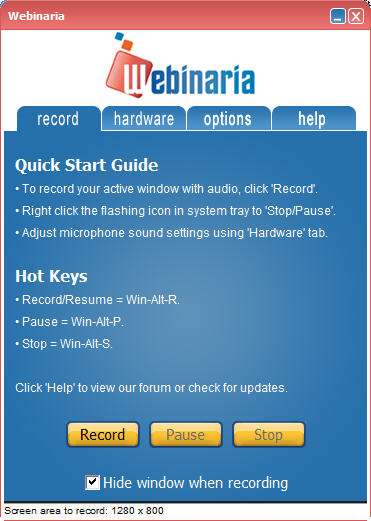
Da qui, è già possibile avviare la registrazione dello schermo, cliccando su Record o utilizzando la scorciatoia da tastiera Win-Alt-R . La stessa scorciatoia è utilizzabile per ripristinare la registrazione, dopo averla messa in pausa con Win-Alt-P o con Pause . Con Win-Alt-S invece si ferma completamente la registrazione. Un clic sulla linguetta Hardware permette di aprire il pannello relativo alla configurazione del microfono e della webcam.
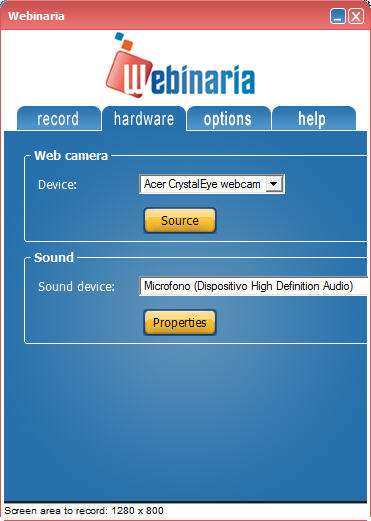
Un clic su Options , invece, consente di accedere alle opzioni del programma, con la possibilità di attivare o disattivare la registrazione audio e da webcam, di selezionare l’area di cattura dello schermo e di configurare i frame rate di registrazione.
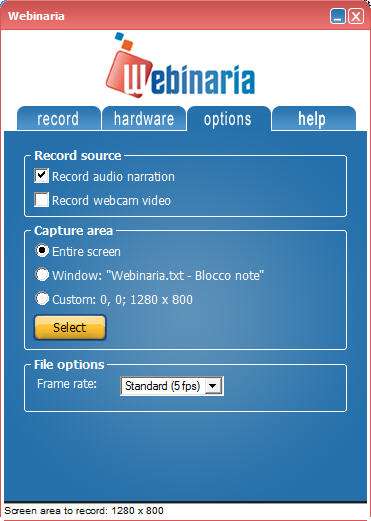
Una volta avviata la registrazione, il programma chiede dove salvare il file AVI che verrà generato. Un clic su Salva permette di confermare la scelta e avviare la registrazione. Il programma si minimizza nel systray e la registrazione continua fino a che non viene interrotta. Si apre così la finestra di editing del video.
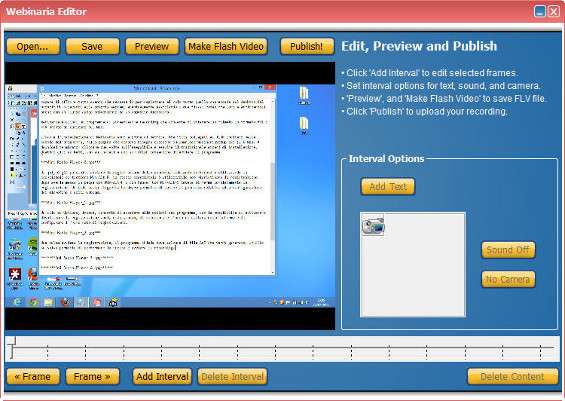
Da qui è possibile aprire dei clip registrati precedentemente ( Open ), salvare il clip elaborato ( Save ), visualizzare in anteprima il video ( Preview ) e ottenere il file Flash corrispondente ( Make Flash Video ). Con i pulsanti Frame ci si può spostare lungo il video, mentre con Add Interval è possibile selezionare un intervallo del video a cui aggiungere del testo sfruttando il pulsante Add Text . Nel medesimo intervallo è possibile disattivare temporaneamente la webcam acquisita in modalità picture in picture con un clic su No Camera , mentre con un clic su Sound Off è possibile silenziare l’audio per un periodo determinato. A modifiche effettuate, è sufficiente un clic su Publish! per caricare il video direttamente sull’apposito spazio Web messo a disposizione dal sito ufficiale di Webinaria.
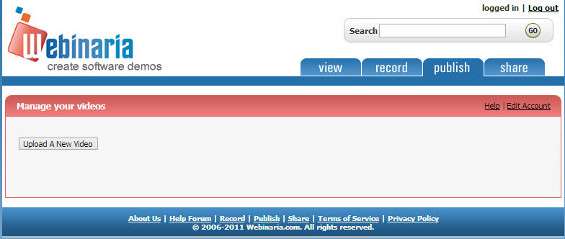
Insomma, con Webinaria, confezionare screencast o video formativi è davvero un gioco da ragazzi!